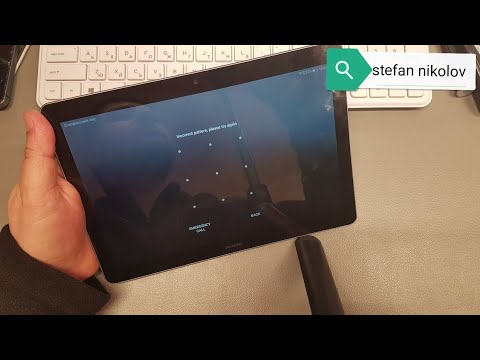
Садржај
Знање хардверског или фабричког ресетовања на Галаки Таб А 8.0 (2019) може бити корисно у случају да наиђете на грешке или проблеме. Овај кратки водич ће вам показати како се врши главни ресет на Самсунг Галаки Таб А.
Како се ресетовати на Галаки Таб А 8.0 (2019) | једноставни кораци за мастер или ресетовање на фабричка подешавања
Постоје два начина за хард ресет Галаки Таб А 8.0 (2019). Прва метода је лакша од ове две и то је примарни начин на који вам предлажемо да користите. Међутим, ако не можете да отворите мени Подешавања због проблема или грешке, онда се мора следити други метод.
Метод 1: Како да ресетујете уређај Самсунг Галаки Таб А 8.0 (2019) преко менија „Подешавања“
Ако је мени Подешавања доступан и немате проблема са учитавањем, ово би требало да буде ваш први избор приликом враћања на фабричка подешавања. Све што треба да урадите је да одете у Подешавања и следите кораке за ресетовање уређаја. Обавезно направите резервну копију личних података и уклоните Гоогле налог. Други је спречавање проблема са Фацтори Ресет Протецтион.
Ако ово нисте раније покушали, ево шта треба да урадите:
- Отвори Подешавања апликација.
- Дођите до и тапните на Генерални менаџмент.
- Славина Ресетовање.
- Изаберите Ресетовање фабричких података од датих опција.
- Прочитајте информације, а затим тапните на Ресетовање наставиће се.
- Славина Избриши све да потврди акцију.
- То је то!
Метод 2: Како да ресетујете уређај Самсунг Галаки Таб А 8.0 (2019) хардверским тастерима (путем Режим опоравка)
Други метод за ресетовање на фабричка подешавања или ресетовање хардверског ресетовања Галаки Таб А 8.0 (2019) користи се ако Подешавања више нису доступна због грешке или проблема. Ова метода захтева да притиснете неколико комбинација хардверских тастера да бисте покренули режим опоравка. У режиму опоравка постоји читав низ опција, па све што треба да урадите је да изаберете Обришите податке / ресетовање на фабричка подешавања.
Сазнајте како да ресетујете таблет на следећи начин:
- Ако је могуће, пре времена направите резервну копију својих личних података. Ако вас проблем спречава у томе, једноставно прескочите овај корак.
- Такође, обавезно уклоните свој Гоогле налог. Ако вас проблем спречава у томе, једноставно прескочите овај корак.
- Искључити уређај. То је важно. Ако не можете да га искључите, никада нећете моћи да се покренете у режим опоравка. Ако не можете редовно да искључите уређај помоћу дугмета за напајање, сачекајте док се батерија телефона не испразни. Затим напуните телефон 30 минута пре покретања у режим опоравка.
- Притисните и држите Појачавање звука дугме и Снага дугме истовремено 5 секунди.
- Ослободите Снага и Појачавање звука дугмад.
- Сада ће се појавити мени екрана за опоравак.
- Користити Смањивање јачине звука дугме док не истакнете „Обришите податке / ресетовање на фабричка подешавања.’
- притисните Снага дугме за избор „Обришите податке / ресетовање на фабричка подешавања.’
- Користите Смањивање јачине звука да истакне да.
- притисните Снага дугме за потврду ресетовања на фабричка подешавања.
- Брисање телефона може потрајати неколико тренутака. Само будите стрпљиви и сачекајте да уређај доврши поступак.
Обавестите нас ако сте један од корисника који наиђе на проблем са вашим уређајем. Бесплатно нудимо решења за проблеме повезане са Андроидом, па ако имате проблема са Андроид уређајем, једноставно попуните кратки упитник у овај линк и покушаћемо да своје одговоре објавимо у следећим постовима. Не можемо гарантовати брзи одговор, па ако је ваш проблем временски осетљив, пронађите други начин да га решите.
Ако вам је овај пост користан, помозите нам ширењем вести својим пријатељима. ТхеДроидГуи је такође присутан на друштвеној мрежи, па ћете можда желети да комуницирате са нашом заједницом на нашој Фацебоок страници.


